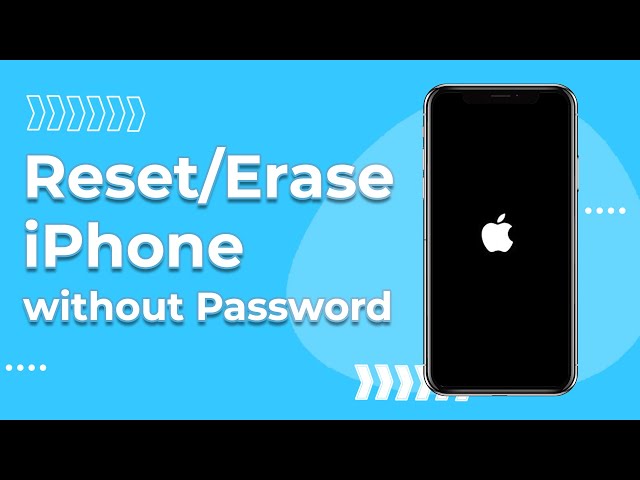Kai jūsų iPhone neįsijungia, jį ištrinti atrodo neįmanoma, ypač kai negalite pasiekti nustatymų ar sąveikauti su ekranu.
Jei norite apsaugoti savo duomenis ruošdami įrenginį pardavimui ar dovanojimui, yra patikimų būdų, kaip ištrinti iPhone, kuris neįsijungia. Išnagrinėkime!

Kaip ištrinti iPhone, kuris neįsijungia, naudojant atkūrimo režimą?
Jei jūsų iPhone neįsijungia ir jums reikia jį išvalyti, ištrynimas naudojant atkūrimo režimą gali padėti. Tai leidžia prijungti iPhone prie kompiuterio ir atlikti pilną atstatymą be ekrano prieigos.
Jei galite paruošti kompiuterį ir stabilų USB kabelį, štai kaip ištrinti iPhone, kuris neįsijungia, naudojant atkūrimo režimą, kai jis neįsijungia.
1 žingsnis: Atsisiųskite ir įdiekite iTunes, įsitikinkite, kad tai naujausia versija, tada ją paleiskite.
2 žingsnis: Prijunkite savo neveikiantį iPhone prie kompiuterio naudodami paruoštą USB kabelį, tada sekite, kad įjungtumėte iPhone į atkūrimo režimą.
- iPhone 8 ir naujesni: Paspauskite ir greitai atleiskite garsumo padidinimo mygtuką, tada garsumo sumažinimo mygtuką. Tada paspauskite ir laikykite šoninį mygtuką, kol pamatysite „Prisijungti prie PC/iTunes“ ekraną.
- iPhone 7 arba 7 Plus: Paspauskite ir laikykite garsumo sumažinimo + šoninį mygtukus vienu metu. Laikykite juos, kol pamatysite „Prisijungti prie iTunes“ ekraną.
- iPhone 6s ir ankstesni: Paspauskite ir laikykite abu pradžios + šoninį mygtukus kartu. Neišleiskite jų, kol pamatysite „Prisijungti prie iTunes“ ekraną.
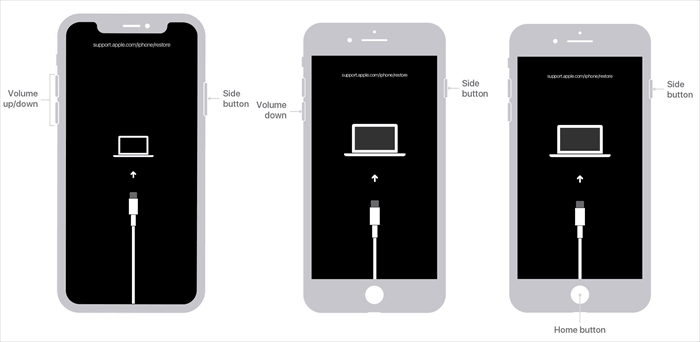
3 žingsnis: Tada iTunes gali atpažinti jūsų iPhone ir parodyti 2 skirtingas parinktis: atnaujinti arba atkurti. Norėdami atkurti gamyklinius nustatymus iPhone, kuris neįsijungia, spustelėkite Atkurti mygtuką.
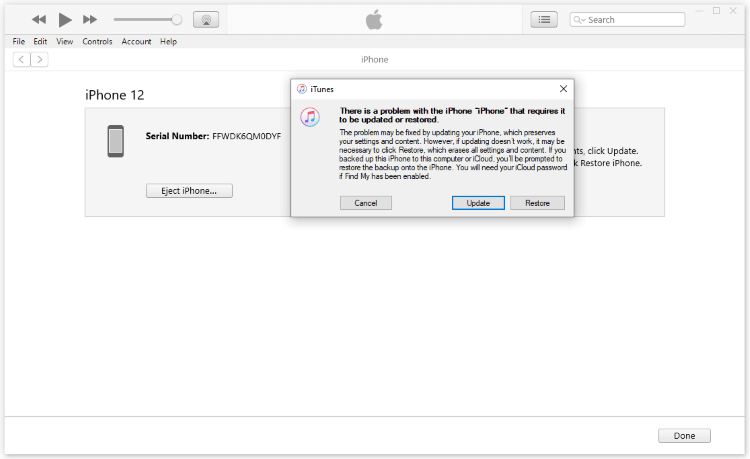
4 žingsnis: iTunes netrukus atsisiųs iOS programinės įrangos failą jūsų įrenginiui. Palaukite 20-25 minutes, kol procesas bus baigtas. Kai tai bus padaryta, jūsų iPhone bus visiškai ištrintas ir paleistas iš naujo.
Pastaba
Jei prieš iPhone mirtį įjungėte funkciją „Rasti mano iPhone“, tada, kai jūsų įrenginys bus paleistas iš naujo, turėtumėte įvesti Apple ID paskyrą ir slaptažodį, kad išjungtumėte ją ir išvengtumėte aktyvavimo užrakto.
Kaip ištrinti iPhone, kuris neįsijungia, naudojant iMyFone LockWiper?
Jei iTunes neatpažįsta jūsų įrenginio, galite ištrinti iPhone, kuris neįsijungia, naudodami iMyFone LockWiper iPhone trintuvą, kuris gali atkurti jūsų iPhone į gamyklinius nustatymus be slaptažodžio ar ekrano prieigos per kelias minutes.
Pažiūrėkime, kaip visiškai ištrinti jūsų iPhone ir ištrinti visus duomenis bei asmeninę informaciją, kad galėtumėte parduoti ar dovanoti savo įrenginį, naudojant LockWiper.
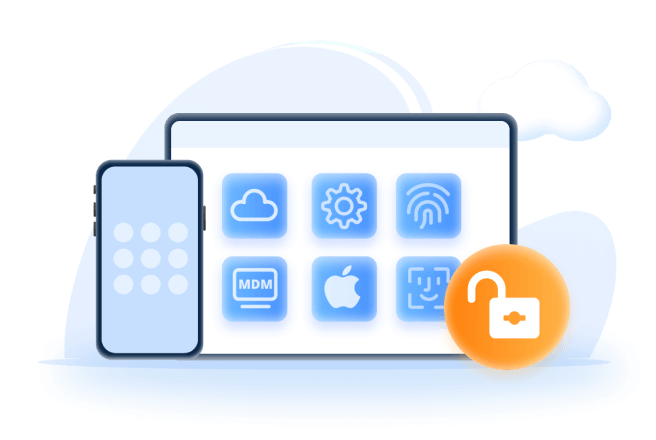
Pagrindinės iMyFone LockWiper funkcijos:
- Be slaptažodžio/iTunes nereikia: Atkurti gamyklinius nustatymus iPhone, kuris neįsijungia, nereikia pasikliauti iTunes ar slaptažodžiu.
- Visiškai ištrinti: Visiškai atkurti gamyklinius nustatymus jūsų neveikiančiam iPhone, 100% saugus naudoti visiems vartotojams.
- Platus suderinamumas: Veikia su įrenginiais su sulaužytu ar nereaguojančiu ekranu, nereikia jūsų prieigos prie įrenginio pilnam atstatymui.
- Vartotojui draugiška sąsaja: Labai paprasta su žingsnis po žingsnio procesu, skirtu ne techniniams vartotojams.
- Palaiko daugumą iOS versijų ir įrenginių: Suderinamas su plačiu iPhone modelių spektru, įskaitant naujausius iPhone 15/16 ir iOS 17/18.
- Kitos funkcijos: Taip pat gali ištrinti užrakintą iPad, atrakinti įvairius ekrano užraktus, apeiti MDM ir atrakinti ekrano laiko slaptažodį.
Štai kaip ištrinti iPhone, kuris neįsijungia, per iMyFone LockWiper.
1 žingsnis: Atsisiųskite ir įdiekite LockWiper į savo kompiuterį. Atidarykite programą ir pasirinkite Pradėti atrakinti, kad pradėtumėte.
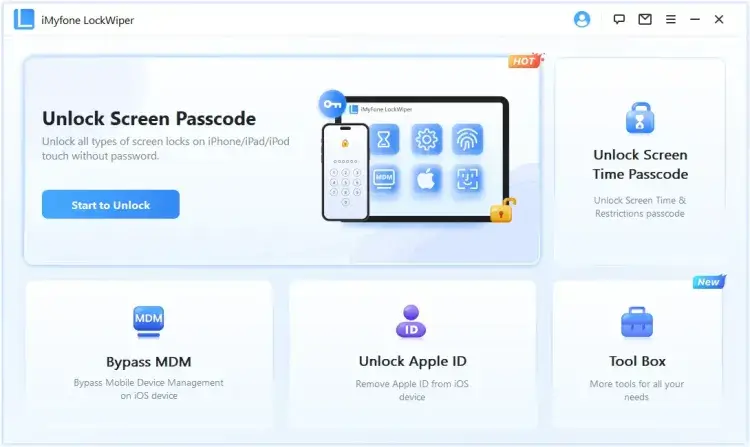
2 žingsnis: Spustelėkite Pradėti mygtuką, kai būsite paraginti, tada prijunkite savo iPhone prie kompiuterio naudodami USB kabelį.

3 žingsnis: Norint atkurti gamyklinius nustatymus jūsų įrenginyje, LockWiper turi atsisiųsti iOS programinės įrangos failą jūsų įrenginiui. Spustelėkite Atsisiųsti, kad jį gautumėte.
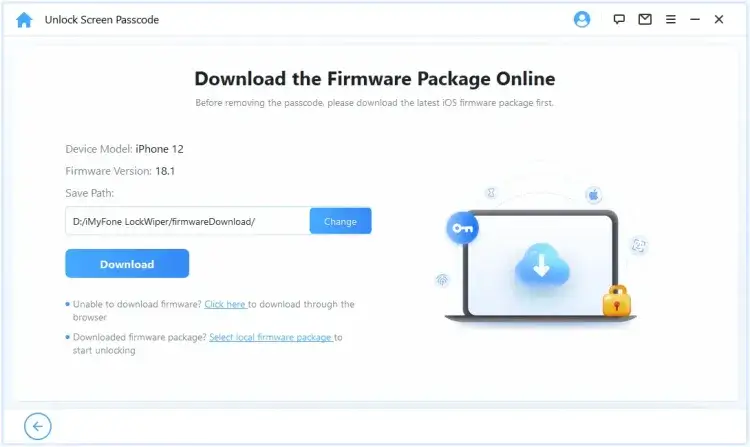
4 žingsnis: Kai programinė įranga bus atsisiųsta, paspauskite Atrakinti. LockWiper automatiškai ištrins jūsų iPhone ir atkurs jį į gamyklinius nustatymus.
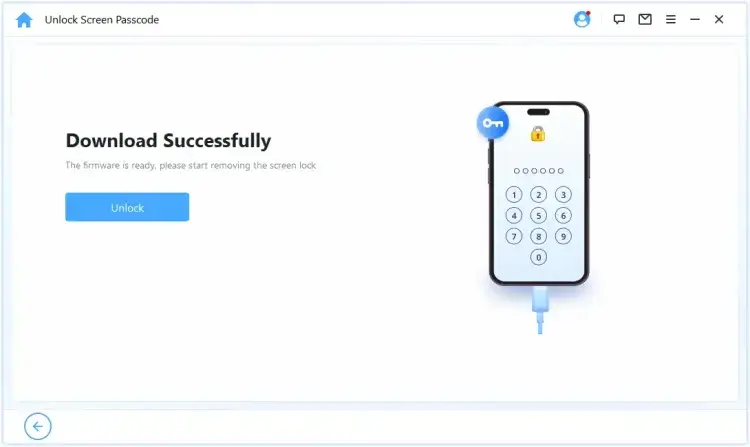
Procesas bus baigtas per kelias minutes. Po to galėsite pasiekti iPhone be pertraukų.
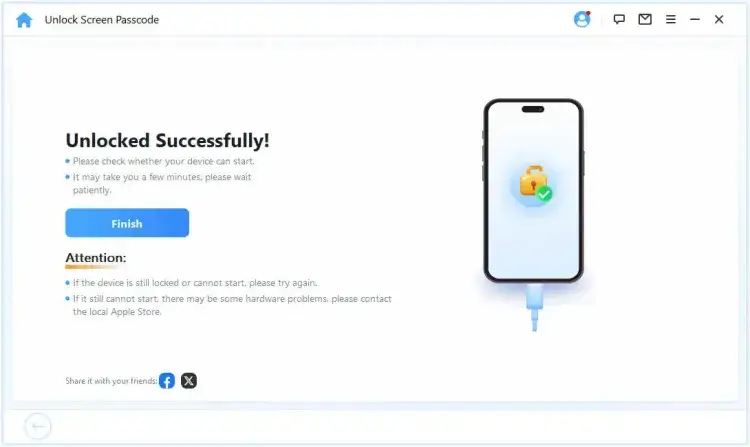
Taip pat galite žiūrėti vaizdo įrašą apie tai, kaip ištrinti iPhone be slaptažodžio.
Kaip atkurti gamyklinius nustatymus iPhone, kuris neįsijungia, per iCloud?
Jei nenorite naudoti trečiųjų šalių programinės įrangos, iCloud gali būti naudinga alternatyva. Kol įjungta funkcija „Rasti mano iPhone“, įrenginys yra prijungtas prie interneto ir galite prisiminti Apple ID slaptažodį, galite nuotoliniu būdu ištrinti iPhone, kuris neįsijungia, per iCloud. Štai kaip tai padaryti.
1 žingsnis: Atidarykite bet kurią naršyklę ir eikite į iCloud oficialią svetainę, prisijunkite su savo Apple paskyra.
2 žingsnis: Pasirinkite įrenginį, kurį norite ištrinti, po Visi įrenginiai kairėje.
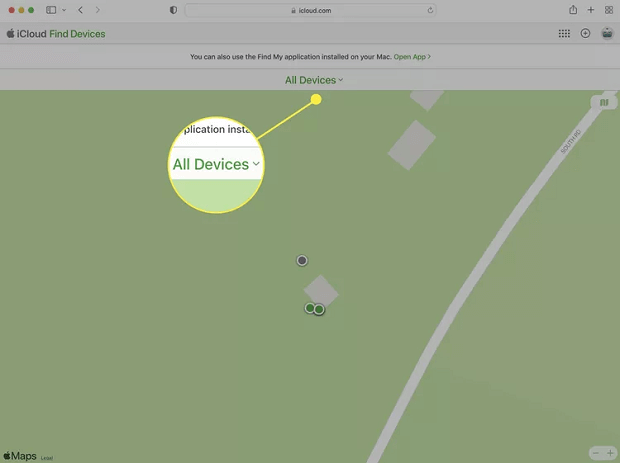
3 žingsnis: Spustelėkite Ištrinti iPhone, kad atkurtumėte gamyklinius nustatymus savo įrenginyje.
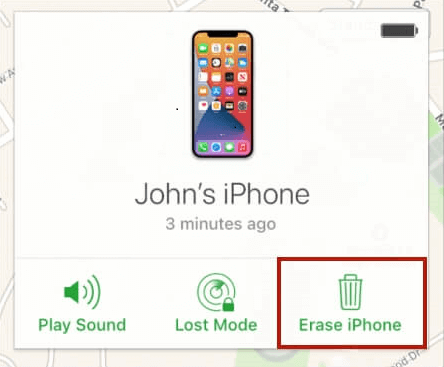
4 žingsnis: Sekite ekrane pateiktas instrukcijas, kad tęstumėte įrenginio atkūrimą į gamyklinius nustatymus per iCloud.
Kaip atkurti iPhone, neįjungiant jo, per Apple Support?
Jei iCloud jums netiko, nes funkcija „Rasti mano iPhone“ yra išjungta arba jūsų įrenginys nėra prijungtas prie interneto, jūs vis dar turite kitą galimybę.
Galite kreiptis į Apple Support pagalbos. Jei įrenginys yra jūsų ir galite pateikti įrodymus, patvirtinančius jūsų tapatybę, tuomet galite gauti pagalbą iš Apple Support.
Išvada
Štai kaip ištrinti iPhone, kuris neįsijungia, 4 skirtingais būdais. Galite pasirinkti tinkamą sprendimą pagal savo poreikius. Be to, jei norite greitai ir saugiai atkurti iPhone be įjungimo, rekomenduojama iMyFone LockWiper. Tai gali visiškai atkurti įrenginį į gamyklinius nustatymus ir apsaugoti jūsų privačius duomenis, jei ruošiate iPhone pardavimui ar keitimui.